PC版設定について
こちらでは、PC版の設定について説明をします。
PC版設定を行うことにより、スマホ版Ama-JackとPC版Ama-Jackの
「仕入れリスト」・「出品済みリスト」・「各設定項目(初回のみ)」の
同期を行うことができます。
※本機能はPC版Ama-Jackをお申込みいただいた方限定の機能となります。
スマホ版Ama-JackとPC版Ama-Jackを同期させる方法
それではPC版設定の方法を解説していきます。
まずは、スマホ版Ama-Jackの設定アイコン(人型アイコン)をタップし、
「PC版設定」をタップしてください。
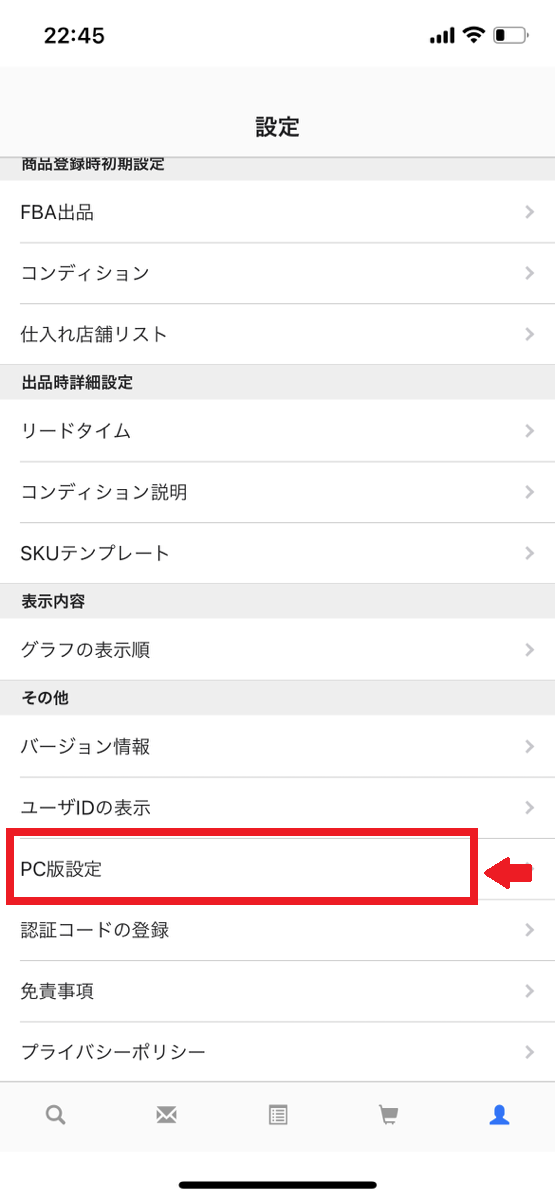
PC版Ama-JackのID・パスワードを入力して「保存」ボタンをタップしてください。
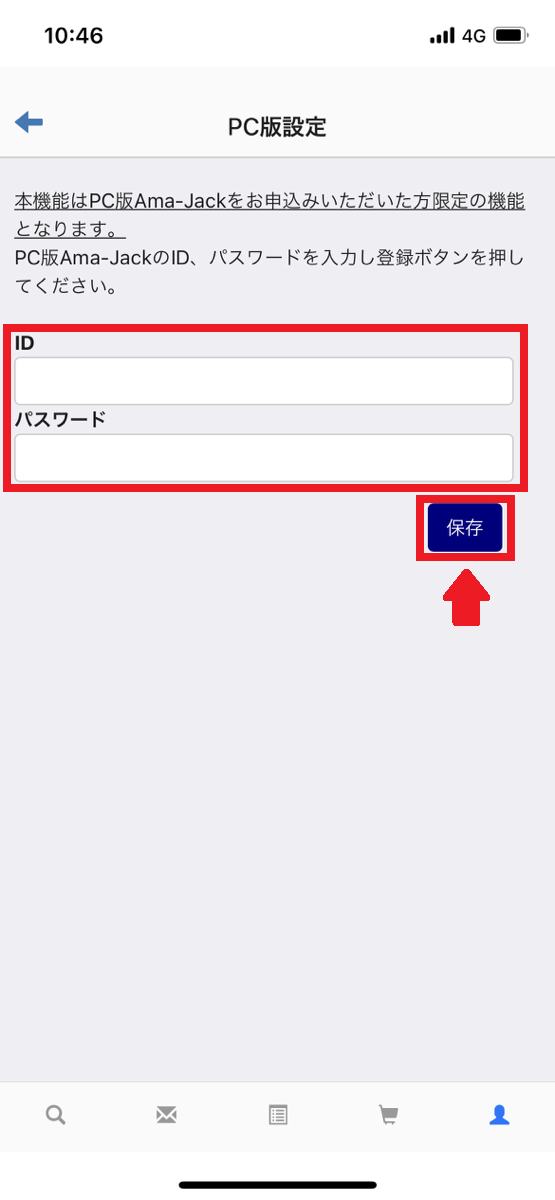
保存が完了すれば、以下項目がPC版Ama-Jackに同期されます。
▮スマホ版の仕入れリスト
▮スマホ版の出品済みリスト
▮スマホ版で設定した各設定状況(初回のみ)
同期に時間がかかる場合がありますので、画面を開いたままでお待ちください。
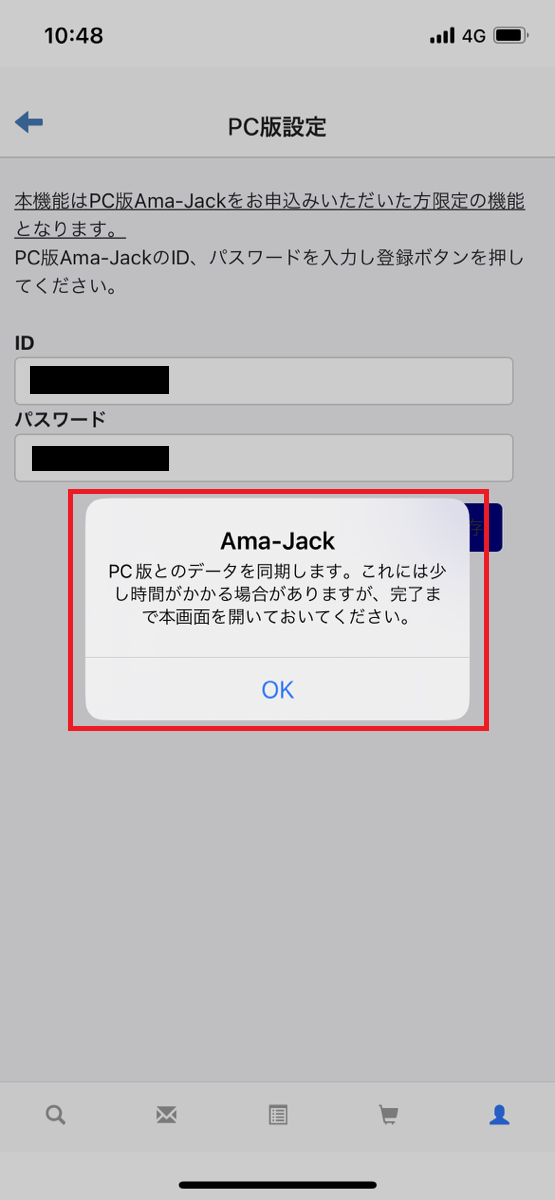
「PC版設定を保存しました」と表示されれば、設定が完了です。
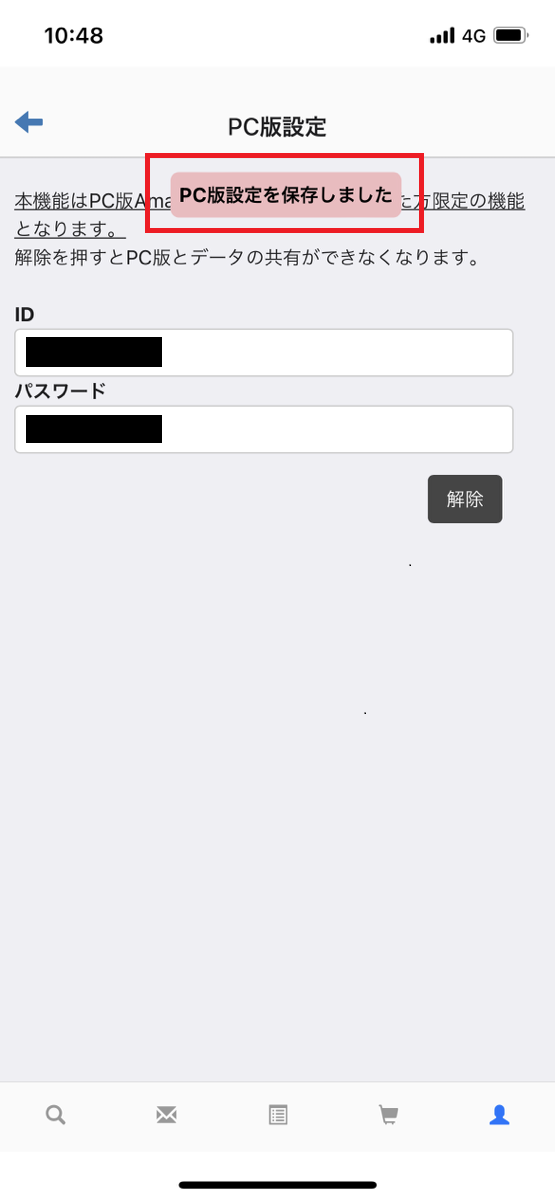
※注意点①
各設定項目に関しては、初回のみ同期されます。
PC版Ama-Jackの設定項目の2回目以降の変更は、
スマホ版Ama-Jackには同期されませんのご注意ください。
(2回目以降は同期をしない理由としては、
スマホ版Ama-JackとPC版Ama-Jackを使い分ける際の利便性を考慮したためです。)
※注意点②
PC版設定を行った後、解除するまでの間は
「仕入れリスト」・「出品済みリスト」はスマホ版Ama-Jackで保存しても
PC版Ama-Jackで保存しても相互同期されます。
同期を解除する方法
設定が完了すると、画面右下のボタンが「保存」から「解除」に代わりますので、
同期を解除したい場合は「解除」ボタンをタップしてください。
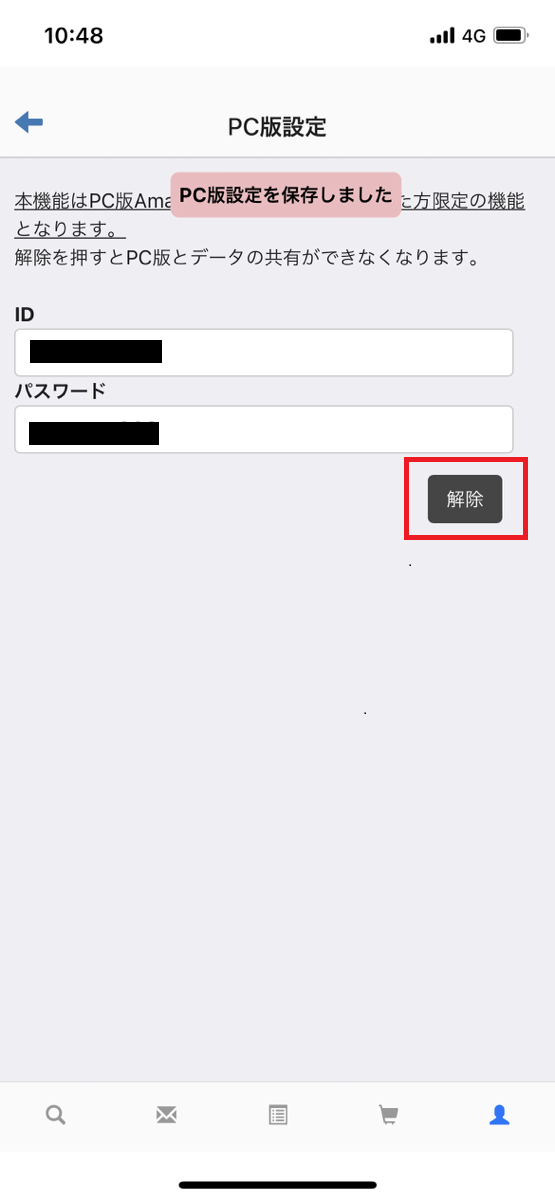
確認画面が表示されますので、「OK」をタップしてください。
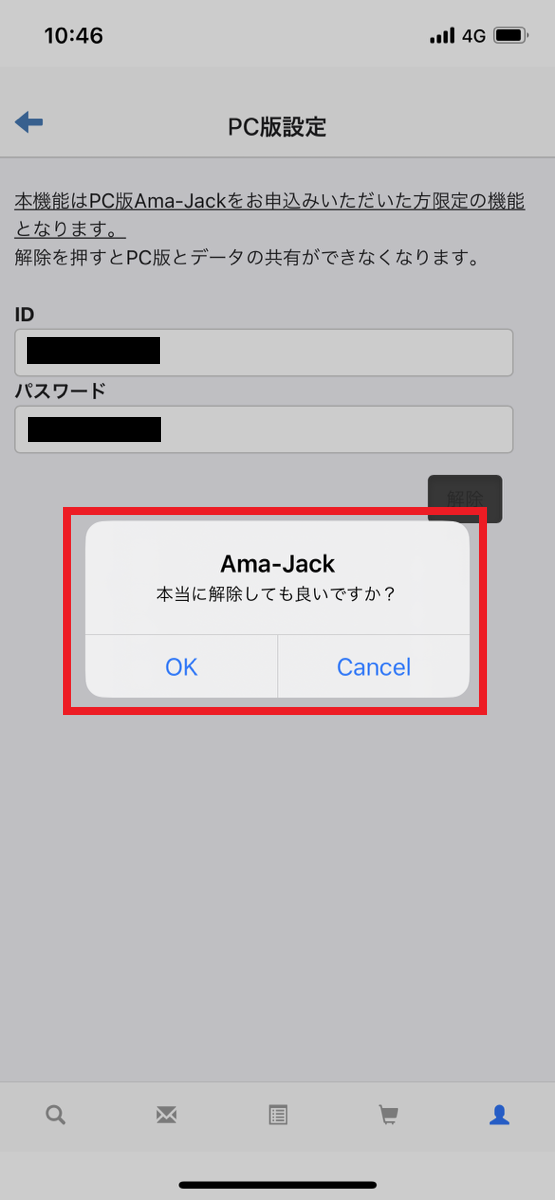
解除が完了すると、先ほど同期した「仕入れリスト」と「出品済みリスト」との同期が切れて、
「対象データが存在しません。」と表示されます。

再度、同期させたい場合は、こちらをご覧ください。
解説は以上となります。